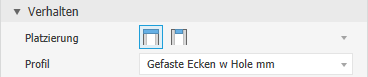Manchmal benötigen Sie einen Endstopfen mit einer Ablassbohrung oder anderen Elementen. Im folgenden Verfahren wird beschrieben, wie Sie eine Endstopfenfamilie mit gefasten Ecken und einer Bohrung in der Mitte erstellen. Nach Abschluss können Sie einen Endstopfen mit einer Bohrung zum Gestell hinzufügen. Führen Sie diese Schritte für jede Endstopfenfamilie durch, die Sie ändern möchten.
- Öffnen Sie Projekte, wählen Sie Inhaltscenter-Bibliotheken konfigurieren aus, um eine Bibliothek mit Lese-/Schreibzugriff zu erstellen, fügen Sie die Bibliothek mit Lese-/Schreibzugriff zur aktiven Projektdatei hinzu, und speichern Sie dann das Projekt.
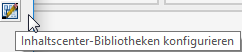
- Erstellen Sie eine Kopie der Plattenfamilie, zu der Sie die Bohrung hinzufügen möchten.
In diesem Beispiel wird ein metrischer Endstopfen mit gefasten Ecken verwendet.
- Öffnen Sie den Inhaltscenter-Editor. Wenn keine Dokumente geöffnet sind, erfolgt der Zugriff über Extras > Inhaltscenter > Editor. In einem Bauteil- oder Baugruppendokument erfolgt der Zugriff über Verwalten > Inhaltscenter > Editor. Wählen Sie die benutzerdefinierte Inhaltsbibliothek, die gewünschte Plattenfamilie und die Endplatte für die Bohrung aus, und klicken Sie dann mit der rechten Maustaste, um Kopie speichern unter zu verwenden.
Anmerkung: Wenn Sie zum Verwalten des Inhaltscenters einen Tresor verwenden, müssen Sie entweder ein Inhaltscenter-Administrator oder ein Inhaltscenter-Editor sein.
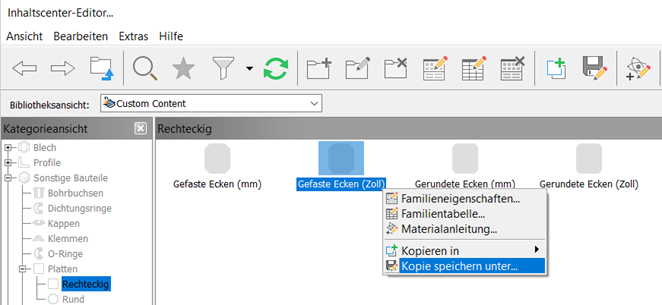
- Öffnen Sie den Inhaltscenter-Editor. Wenn keine Dokumente geöffnet sind, erfolgt der Zugriff über Extras > Inhaltscenter > Editor. In einem Bauteil- oder Baugruppendokument erfolgt der Zugriff über Verwalten > Inhaltscenter > Editor. Wählen Sie die benutzerdefinierte Inhaltsbibliothek, die gewünschte Plattenfamilie und die Endplatte für die Bohrung aus, und klicken Sie dann mit der rechten Maustaste, um Kopie speichern unter zu verwenden.
- Wählen Sie Ihre Bibliothek mit Lese-/Schreibzugriff als Bibliothek, in die kopiert werden soll, und dann Unabhängige Familie aus, bearbeiten Sie die Felder für Name und Beschreibung wie benötigt, und klicken Sie dann auf OK.
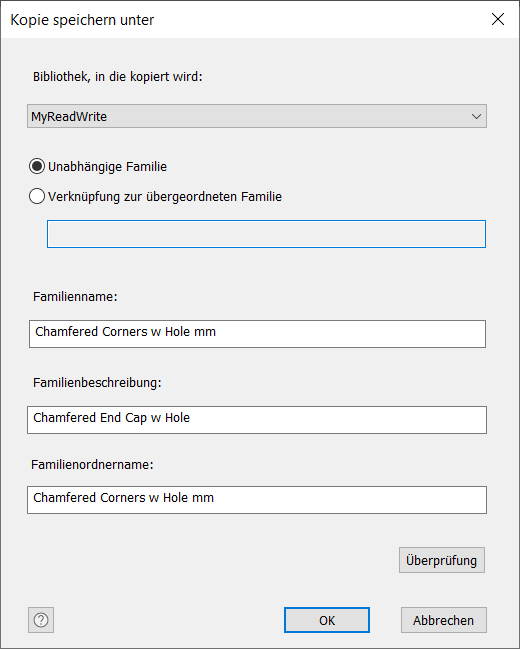
- Setzen Sie im Inhaltscenter-Editor den Filter Bibliotheksansicht auf Ihre Bibliothek mit Lese-/Schreibzugriff, um den neuen Eintrag zu verifizieren, und klicken Sie dann auf Fertig.
- Klicken Sie auf das Menü Datei in der oberen linken Ecke der Inventor-Anzeige, und wählen Sie Aus Inhaltscenter öffnen aus.
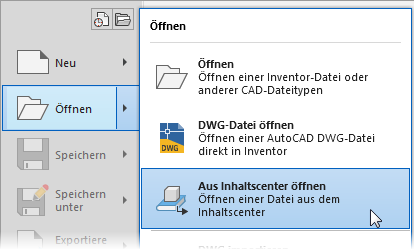
- Wählen Sie die neue Endplatte aus, die die Bohrung erhalten soll, und klicken Sie auf OK.
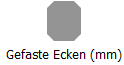
- Übernehmen Sie die Größenvorgaben, oder legen Sie die Werte für Höhe und Breite wie gewünscht fest. Aktivieren Sie die Einstellung Wie benutzerdefiniert, und klicken Sie dann auf OK.
- Benennen Sie die Datei um, und speichern Sie sie am gewünschten Speicherort.
Anmerkung: Der Speicherort wird für den Publizierungsvorgang verwendet und ist nicht der Speicherort der Bibliothek.

- Fügen Sie beim Öffnen der kopierten Plattendatei die gewünschte Bohrung hinzu, versehen Sie sie mit Abhängigkeiten, und fügen Sie sie zum Modell hinzu. Speichern und schließen Sie dann die Datei.
- Öffnen Sie den Inhaltscenter-Editor erneut, und stellen Sie sicher, dass die Bibliothek auf Ihre Lese-/Schreibbibliothek eingestellt ist.
- Wählen Sie die Platte aus, die Sie in Schritt 3 gespeichert haben, klicken Sie mit der rechten Maustaste, und wählen Sie Familienvorlage ersetzen aus.
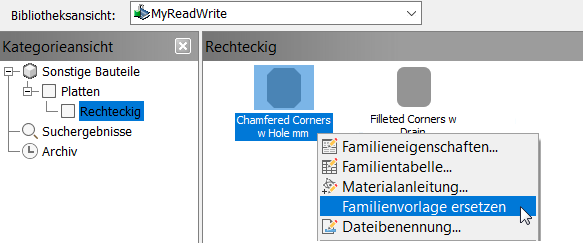 Anmerkung: Wenn Sie zum Verwalten des Inhaltscenters einen Tresor verwenden, müssen Sie entweder ein Inhaltscenter-Administrator oder ein Inhaltscenter-Editor sein.
Anmerkung: Wenn Sie zum Verwalten des Inhaltscenters einen Tresor verwenden, müssen Sie entweder ein Inhaltscenter-Administrator oder ein Inhaltscenter-Editor sein. - Navigieren Sie zu dem Speicherort, an dem Sie die geänderte Platte mit der hinzugefügten Bohrung gespeichert haben, wählen Sie die Datei aus, und klicken Sie auf Öffnen.
Die Meldung Publizieren war erfolgreich weist darauf hin, dass die geänderte Platte die ursprüngliche kopierte Datei ersetzt hat. Klicken Sie auf OK und dann auf Fertig, um den Vorgang abzuschließen.
- Wiederholen Sie den Vorgang für jede Plattenfamilie, die Sie anpassen möchten.
Wenn Sie das nächste Mal Endstopfen einfügen verwenden, ist die neue Platte mit der Bohrung in der Dropdown-Liste Profil verfügbar.